Mit O&O BlueCon lässt sich schnell ein Bootmedium erstellen, um als Notfallsystem Zugriff auf nicht startende Systeme zu erhalten und diverse Wartungs- sowie Reparatur Arbeiten durchzuführen.
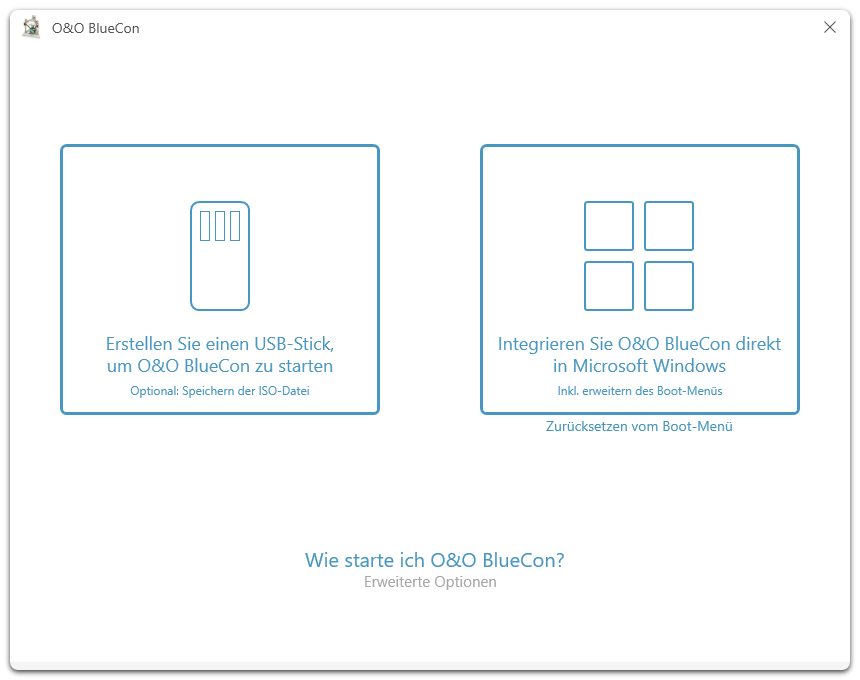
O&O BlueCon
Bevor Sie beginnen, stellen Sie sicher, dass Sie O&O BlueCon erworben und heruntergeladen haben. Sie benötigen ein geeignetes Speichermedium für das Bootmedium, üblicherweise einen USB-Stick mit ausreichend Speicherplatz oder integrieren Sie O&O BlueCon direkt in Ihre Windows Installation.
Erstellen Sie ein(en) USB-Stick/ISO/WIM
Wählen Sie das Ziel aus, auf das das Bootmedium erstellt werden soll. In den meisten Fällen wird dies ein USB-Stick sein. Schließen Sie den USB-Stick an Ihren Computer an und wählen Sie ihn aus. Nach Auswahl des Speichermediums (USB-Stick/ISO/WIM) können Sie mit dem Erstellungsprozess beginnen. O&O BlueCon erstellt je nach erworbener Lizenz automatisch die Ihre passende Version.
Beachten Sie: Der gewählte USB-Stick wird komplett überschrieben. Alle darauf befindlichen Daten gehen verloren!
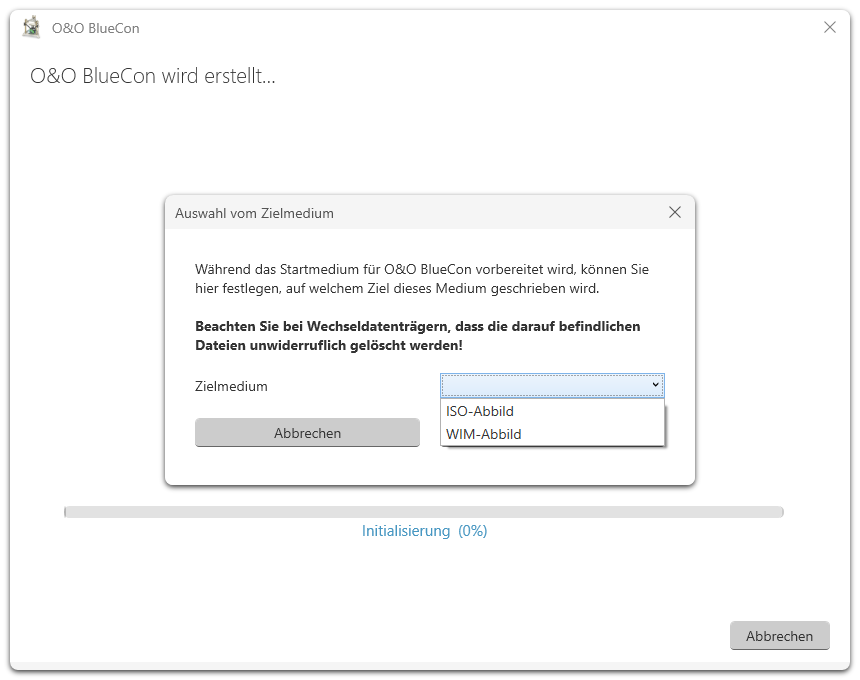
Erstellung ISO
Sobald der Erstellungsprozess abgeschlossen ist, erhalten Sie eine Meldung, die bestätigt, dass das Bootmedium erfolgreich erstellt wurde. Sie können das Medium nun sicher von Ihrem Computer entfernen.
Um Ihr Bootmedium zu verwenden, müssen Sie Ihren Computer neu starten und das BIOS oder UEFI so konfigurieren, dass vom USB-Stick gebootet wird. Nachdem der Computer vom USB-Stick gestartet wurde, haben Sie Zugriff auf die O&O BlueCon Werkzeuge, um verschiedene Wartungs- und Reparaturaufgaben durchzuführen.
Integrieren Sie O&O BlueCon direkt in Microsoft Windows
Um einen Rechner im Falle eines Systemfehlers (z.B. Bluescreen, oder falls der Rechner von Schadsoftware befallen ist) mithilfe der PE-Bootumgebung zu starten, können Sie diese in die Windows Rettungsumgebung integrieren.
Hinweis: Für manche Bootumgebungen wird das Integrieren in entfernte Systeme nicht unterstützt.
Sobald der Erstellungsprozess abgeschlossen ist, erhalten Sie eine Meldung, die bestätigt, dass das Bootmedium erfolgreich erstellt wurde. O&O BlueCon wurde in Ihr Windows integriert, starten Sie den Computer neu und wählen im Boot-Menü O&O BlueCon aus der Liste aus. O&O BlueCon startet jetzt.